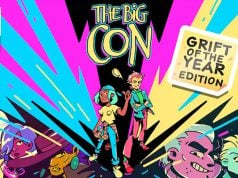PlayStation Classic konsolunuzda PS1 oyunlarını nasıl oynayabileceğinizi bu yazımızda anlatıyoruz.
Bu ayın başlarında PlayStation Classic konsolundaki güvenlik açığı keşfedildi ve PlayStation 1 oyunlarını yüklemek mümkün oldu. BleemSync isimli yazılım sayesinde herhangi bir veri tabanı dosyasına dokunmadan oyunları pratik şekilde cihazınıza yüklemeniz mümkün. Üstelik birden fazla oyun ekleyip kaldırmak da mümkün.
Bulunan yöntemin en güzel yanı ise USB bellek aracılığıyla çalıştırılabilmesi. Böylelikle PlayStation Classic konsoluyla birlikte gelen yazılımlara ve oyunlara dokunulmuyor. BleemSync yazılımının gereksinimleri aşağıda listelenmiştir.
- 4 GB veya daha fazla boyuta sahip ve “SONY” ismine sahip USB bellek. Windows kullanıyorsanız belleği FAT32 formatıyla hazırlayın, Linux kullanıcıları EXT4 formatını da kullanabilir.
- Windows, macOS veya Linux yüklü bir bilgisayar.
- Satın aldığınız PlayStation 1 oyunlarının BIN/CUE dosyaları.
- Eklediğiniz oyuna ait tercihen 226×226 çözünürlüğünde bir PNG resim dosyası.
BleemSync yazılımını kullanmak için aşağıdaki adımları izleyin:
- Bu bağlantıyı kullanarak yazılımın .zip dosyasını indirin. Doğru platforma ait dosyayı indirdiğinizden emin olun. Yazılımın Windows sürümünün sadece Windows 7’de (x86) çalıştığını belirtmemiz gerekiyor.
- İndirdiğiniz .zip dosyasını daha önce hazırladığınız SONY ismindeki USB belleğe çıkartın.
- USB belleğin içerisindeki BleemSync klasörüne gidin ve bu klasörden bir komut istemi/terminal çalıştırın. (Windows Gezgini’ni kullanıyorsanız Shift tuşuna basılı tutup klasörün içine sağ tıklayıp bulunduğunuz klasörden komut istemi açabilirsiniz.)
- USB belleğin ana dizininde
Gamesisminde bir klasör oluşturun. Bu klasörün içine ekleyeceğiniz oyun kadar ismi123.. olan klasör açın. Klasör isimleri bir artacak şekilde girilmek zorundadır. Daha sonra bu klasörlerin içineGameDataisminde bir klasör açın. Bu klasörün içine de oyunlarınızın .bin ve .cue uzantılı dosyalarını yerleştirin. Bu dosyaların isminin aynı olmasına dikkat edin.
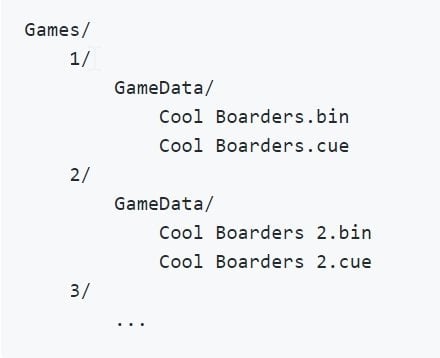
- Daha önce açtığınız komut istemi ya da terminal penceresinden BleemSync’i çalıştırın. (Windows için komut satırına BleemSync.exe yazın.)
- Bu işlemin ardından yazılım veri tabanlarını otomatik olarak
Systemisimli bir klasörün içine yerleştirecek. İşlem tamamlanınca hazırladığınız belleği PlayStation Classic konsolunuza takın ve konsolu çalıştırın. Konsol açıldığında eklenen oyunlar gözükecektir.